- Home
- Post archiviati in slide
Pubblicato il 06/11/15 - aggiornato il | 4 commenti :
Come mostrare un banner scorrevole con i post consigliati allo scorrere della pagina su Blogger.
Widget dei Post Consigliati di Blogger con effetto slide e icone dei social network.


Pubblicato il 09/04/13 - aggiornato il | 8 commenti :
Widget dello Slide dei post simili con bottoni di Facebook e Twitter.


Pubblicato il 28/04/12 - aggiornato il | 56 commenti :
Widget scorrevole dei post consigliati per Blogger.


Pubblicato il 23/12/11 - aggiornato il | 7 commenti :
Come eliminare o nascondere con effetto slide il modulo dei commenti di Blogger.
Dopo aver installato il modulo dei commenti di Facebook su Blogger ci potremo porre il problema di eliminare completamente i commenti di Blogger e lasciare ai lettori la possibilità di commentare solo attraverso Facebook. Non so come questa soluzione possa essere azzeccata ma vediamo come procedere senza neppure modificare il modello. Per prima cosa il modulo dei commenti di Facebook va inserito in una posizione diversa da quella indicata nel post e deve essere inserita una condizione affinché risulti visibile solo negli articoli.
Il codice dei commenti diventerà quindi così
<b:if cond='data:blog.pageType == "item"'>
<div id='commentiFacebook'>
<div class='fb-comments' data-colorscheme='light' data-num-posts='5' data-width='680' expr:href='data:post.url'/>
</div>
</b:if>
con i parametri in rosso da personalizzare e dovrà essere incollato subito prima di questa riga
<div class='post-footer'>


Pubblicato il 02/06/11 - aggiornato il | 13 commenti :
Widget orizzontale scorrevole per Blogger con miniature degli Ultimi Post.
Ho recentemente pubblicato un articolo riguardo a uno Slideshow degli ultimi post con miniature in orizzontale che ha avuto un certo successo. In un paio di commenti mi è stato fatto presente che sarebbe stato meglio poter selezionare la velocità di scorrimento del widget per adattarlo alle singole esigenze. Ne posto quindi un'altra versione che viene incontro a questa richiesta. Ho postato in rete una
Come vedete è molto più lento visto ciascuna schermata rimane per 10 secondi invece dei 5 del precedente slideshow. Ho anche modificato il numero dei post visualizzati che adesso sono cinque invece di sei. Per l'installazione di questo widget non occorre modificare il modello, si va semplicemente su Design > Aggiungi un gadget > HTML/Javascript e si incolla questo codice HTML


Pubblicato il 25/05/11 - aggiornato il | 50 commenti :
Slideshow Orizzontale degli Ultimi Articoli con Miniature: Widget per Blogger.
La ricerca di slideshow orizzontali per gli Ultimi Post su Blogger è sempre stata ai primissimi posti tra gli utenti di questa piattaforma. Dopo aver visto un gadget presente su Arona Immobiliare ad opera di Giorgiogal e dopo aver consultato il lavoro di Antonio Lupetti su News Ticker with Horizontal Scrolling basato sul framework MooTools, sono in grado di presentare un gadget orizzontale scorrevole che mostra miniature e titoli degli ultimi post pubblicati. Ho, come mia abitudine, inserito online una
E' sempre visibile con Chrome, Firefox e Opera mentre con Internet Explorer dipende da quanti e quali altri script sono presenti nel modello. In quello che ho usato come test ce ne sono di troppi per i gusti di IE ma questo non toglie che non possa essere visibile nel vostro template. Il widget mostra gli ultimi 12 articoli con miniature in due schermate di sei che si susseguono in modo automatico con effetto slide.


Pubblicato il 16/04/11 - aggiornato il | 4 commenti :
Widget degli Ultimi Post con effetto di transizione.
Ho presentato molti gadget per mostrare gli Articoli Più Recenti del nostro blog su Blogger. Ricordo quello semplice con solo titoli e sommario, quello più complesso con le miniature e infine il gadget slideshow, il più sofisticato. Questo widget che vado a presentare è molto originale ed è stato realizzato usando le API di Google. Può essere personalizzato nei colori e nel numero dei post da visualizzare. La sua particolarità risiede nel fatto che saranno mostrati gli Ultimi Post con un breve sommario di solo uno di questi. Ci sarà un effetto di transizione che porterà in primo piano alternativamente tutti gli articoli dell'elenco. Per avere una idea del suo funzionamento visionatelo sulla destra del post di prova
Aspettate qualche secondo per apprezzarne appieno le potenzialità. Ci sarà una freccia che indica di volta in volta il post di cui si visualizza l'incipit


Pubblicato il 01/03/11 - aggiornato il | 22 commenti :
Top Slide Menù per avere anche Facebook, Twitter, Feed e Newsletter insieme al menù.
Ho presentato Menù di tutti i tipi ma questo è veramente originale perché riunisce in un solo slide, oltre alle voci classiche del Menù, anche le icone per accedere alla pagina fan di Facebook, all'account Twitter o per sottoscrivere i feed del blog. C'è anche il modulo per iscriversi alla Newsletter a cura di FeedBurner. Come è mia abitudine, ho pubblicato in rete una
Perché il menù abbia una buona resa estetica è necessario nascondere la navbar che può essere fatto anche al momento incollando questo codice
#navbar-iframe { display: none !important; }
immediatamente sopra alla riga ]]></b:skin> e salvando il modello. Il menù ha questo aspetto


Pubblicato il 20/01/11 - aggiornato il | 4 commenti :
Effetto immagini animate da inserire in un blog.
Illustrerò questo effetto per un blog su Blogger ma il codice potrà essere utilizzato anche su altre piattaforme visto che si basa su una libreria JQuery supportata da tutti i browser. Il concetto è quello di mostrare una immagine sotto a un'altra che appaia tramite scorrimento della prima quando ci si passa sopra con il mouse. Prima di procedere con il procedimento di installazione, vi invito a visualizzare l'effetto che ho creato in un post di prova
Per ottenerlo occorre andare su Design > Modifica HTML e salvare il modello completo. Cercare la riga </head> e, immediatamente sopra incollare questo codice

Pubblicato il 05/01/11 - aggiornato il | 11 commenti :
Slide Menù per i nuovi modelli di Blogger.



Pubblicato il 09/05/09 - aggiornato il | 4 commenti :
Come creare degli slideshow operando sul codice HTML.
Per default sono già presenti alcune foto ma voi potete eliminarne alcune cliccando su “+” e Delete the group

oppure andando in basso e scegliere Clear All per eliminarle tutte. Adesso, sempre in basso, cliccate su Add Images per aggiungere le vostre

Si può scegliere come al solito se caricarle dall’hard-disk o da URL. Con il mouse si possono trascinare tutte nella stessa finestra e cliccando sul “+” in alto a destra di ciascuna si può eliminarla o titolarla

Andando su Open in XML Editor possiamo compilare una pagina in HTML modificando gli attributi dello screenshot

Ho sostituito l’effetto kenburns con explode. Può anche essere modificata la durata di un singolo effetto e la sua direzione. Per conoscere tutti i tipi di effetti possibili e i relativi attributi andate nella pagina delle API nel Dev Center.
Appena terminato cliccate su Generate the Video in basso a destra. Sarà quindi creato un video slideshow delle immagini che abbiamo inserito. Viene chiesto il formato che preferiamo

e se vogliamo riceverlo o inviarlo per email. Quindi cliccare su Launch generation. Verrà mostrato l’evolversi del processo

Quando è tutto terminato si può vedere la realizzazione in un Player
Possiamo scaricare il video andando su Download the video oppure acquisirne l’URL per inserire eventualmente in un blog. Spero che la Cristina Chiabotto non se la prenda troppo visto che uso spesso le sue foto per le demo


Pubblicato il 07/05/09 - aggiornato il | 3 commenti :
Come mettere degli slideshow nel blog, su Facebook o su MySpace.
Se si ha un blog sulla piattaforma Blogger per inserire uno slideshow in Homepage non ci sono molti problemi basta andare su Layout> Aggiungi un gadget> Slideshow
Nella finestra che si apre dobbiamo inserire il
- Titolo del gadget
- L’origine delle immagini (Picasa, Flickr, Photobucket, ecc)
- Inserire una parola chiave. Nell’esempio è riportato Sunset (tramonto), le parole chiave inglesi hanno una maggiore varietà di immagini. Si può inserire anche il nome di una celebrità per vedere in successione alcune sue foto presenti nel web
- Velocità – qui non c’è nulla da spiegare
- Opzioni – se si vogliono aprire i collegamenti alle immagini in un altra finestra (auspicabile) e se si vuole dare un casualità all’ordinamento delle immagini
Questa funzionalità è interessante ma ha dei limiti oggettivi
- Non si possono fare slideshow con immagini proprie
- Questi possono essere caricati solo in Homepage
- Gli effetti di transizione sono modesti
In rete esistono dei servizi che creano gratis degli slideshow a partire dalle nostre foto. Oggi vi voglio parlare di Slide che può essere utilizzato oltre che per Blogger anche per un blog in un’altra piattaforma, per MySpace, per Facebook, e per molti altri servizi ancora.
La registrazione è assolutamente gratuita e anzi mi risulta non sia neppure necessaria anche se consigliabile. Quello che occorre è avere una collezione di foto per creare lo slideshow e poi pensa a tutto il servizio.
Per iniziare cliccate su Make a Slideshow e selezionate le vostre preferenze e le vostre foto
Nella parte sinistra sono elencati i servizi in cui cercare le foto. Se voi le avete nel computer scegliete la prima opzione My Files; se sono caricate nel web scegliete l’ultima, Image URL. Nella parte destra si può scegliere il Design del nostro slideshow su Styles. Ci sono anche altre interessantissime opzioni quali Skins, Themes, Music/Video, Background, Effects, Size, Privacy che concernono rispettivamente
- L’aspetto dello slideshow
- Il modello dello stesso
- Se si vuole inserire della musica ci sono dei pezzi a disposizione ma se ne possono cercare altri
- Sceglierne lo sfondo
- In Size si può scegliere la dimensione in pixel che per default è 426x320
- In Privacy si può scegliere di mantenerlo privato o renderlo pubblico
Le foto possono anche essere caricate tutte assieme selezionandole tenendo premuto Ctrl. Dopo che si sono caricate si può modificare
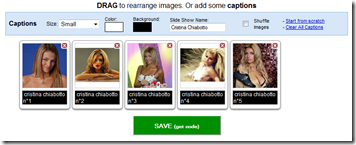
l’ordine con il trascinamento del mouse, il colore di sottofondo, inserire il titolo. Quando si è finito si clicca su Save (get code). Successivamente ci sarà un’anteprima dello slideshow e, se siamo soddisfatti, si clicca nuovamente su Save Slideshow, bottone verde che si trova sulla destra.
Si può aggiungere direttamente a MySpace o agli altri servizi presenti nella colonna di sinistra selezionandoli. Per un blog bisogna selezionare, copiare ed incollare il codice HTML in un gadget di Blogger del tipo HTML/Javascripit per metterlo in Homepage. Se invece si vuole inserirlo in un articolo basta incollarlo in modalità HML. Questo è quello che ho fatto io ed ecco il risultato
Se si elimina il codice che viene dopo </object> e che è selezionato di blu in questo screenshot si tolgono i pulsanti che stanno alla base dello slideshow. Il collegamento al sito rimane comunque quindi non credo che possa considerarsi pratica sleale
Con lo stesso servizio si può creare anche un FunPic, sostanzialmente significa inserire delle nuvolette di testo in una foto, e un Guest Book per raccogliere foto di amici corredate da mappe per la geolocalizzazione. Credo sia un servizio che piacerà molto alle donne che hanno un temperamento artistico e un gusto decisamente superiore a quello degli uomini. Se volete far cessare la musica basta cliccare nel piccolo altoparlante che si trova in alto.








